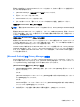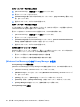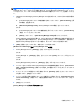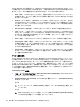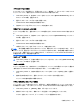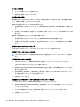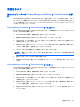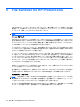User Guide --HP ProtectTools --Windows Vista and Windows XP (June 2008)
空き領域ブリーチのスケジュール設定
注記: 空き領域ブリーチは、Windows のゴミ箱を使用して削除したフォルダやファイル、または手
動で削除したフォルダやファイルを対象とする機能です。空き領域ブリーチを実行しても、シュレッ
ドされたフォルダやファイルにセキュリティが追加されることはありません。
空き領域ブリーチのスケジュールを設定するには、以下の手順で操作します。
1.
File Sanitizer を起動して、[Free Space Bleaching](空き領域ブリーチ)をクリックします。
2.
[Activate Scheduler](スケジューラの起動)チェック ボックスにチェックを入れ、Windows の
パスワードを入力してから、ハードドライブをブリーチする日付と時刻を入力します。
3.
[Apply]→[OK]の順にクリックします。
注記: 空き領域ブリーチ操作は、長い時間がかかる場合があります。空き領域ブリーチはバッ
クグラウンドで実行されますが、プロセッサの使用量が大きくなるため、コンピュータの動作が
遅くなる場合があります。
シュレッド プロファイルの選択または作成
あらかじめ定義されているプロファイルを選択するか、自分のプロファイルを作成して、消去方法を
指定したりシュレッドするフォルダやファイルを選択したりすることができます。
あらかじめ定義されているシュレッド プロファイルの選択
あらかじめ定義されているシュレッド プロファイル([High Security](セキュリティ設定、高)、
[Medium Security](セキュリティ設定、中)または[Low Security](セキュリティ設定、低)を選択す
ると、あらかじめ定義されている消去方法とフォルダやファイルの一覧が自動的に選択されます。
[View Details](詳細を表示)ボタンをクリックすると、シュレッド用に選択されているフォルダや
ファイルのあらかじめ定義されている一覧が表示されます。
あらかじめ定義されているシュレッド プロファイルを選択するには、以下の手順で操作します。
1.
File Sanitizer を起動し、[Settings](設定)をクリックします。
2.
あらかじめ定義されているシュレッド プロファイルをクリックします。
3.
[View Details](詳細を表示)をクリックして、シュレッド用に選択されているフォルダやファ
イルの一覧を表示します。
4.
[Shred the following](次のフォルダ/ファイルをシュレッドする)で、シュレッド前に確認する
各フォルダやファイルの横のチェック ボックスにチェックを入れます。
5.
[Cancel](キャンセル)→[OK]の順にクリックします。
54
第 5 章 File Sanitizer for HP ProtectTools